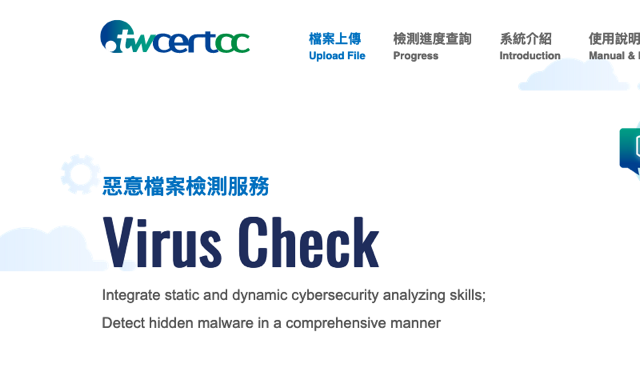
從開始使用 Mac 後就沒有研究防毒軟體,可能我的使用習慣還不錯,平常也不太容易接觸到有問題的檔案,當然有時候還是得檢查一下從網路上取得的檔案有沒有威脅,許多網路工具都可透過上傳檔案遠端掃描,例如最知名的 VirusTotal 就是一款整合各種防毒軟體掃描引擎的線上掃毒服務,2012 年被 Google 收購,卡巴斯基 Kaspersky VirusDesk 也提供線上掃描檔案或網頁是否安全的免費服務。
本文要介紹的「Virus Check」是一個來自台灣的惡意檔案檢測服務,由 TWCERT/CC 台灣電腦網路危機處理暨協調中心提供,TWCERT/CC 最早成立於中山大學,108 年開啟改由台灣網路資訊中心(TWNIC)負責維運服務,TWNIC 去年曾推出「Quad101 由 TWNIC 推動 DNS 解析服務 101.101.101.101 上網更安全」服務,可以發現在許多網路趨勢議題上台灣也沒有缺席。
Virus Check 提供使用者上傳檔案、線上檢測檔案安全的免費項目,支援檔案大小僅限於 20 MB 以內,不過可以檢測壓縮檔(檔案數量上限 10 個),還能檢查加入密碼保護的壓縮檔,很符合我們的使用習慣。
Virus Check 會在二十秒內顯示初步檢測結果,更深入的動態檢測項目則會在 10 分鐘內完成,最終會有完整的檢測資訊,包括 SHA256、SHA1、MD5、風險值、檔案連結行為、外掛套件行為、程式碼執行行為和網路行為等等,任何藏在檔案中的威脅都逃不過檢測工具。
Virus Check 惡意檔案檢測服務
https://viruscheck.tw/
使用教學
STEP 1
開啟 Virus Check 惡意檔案檢測服務網站後,可以看到檔案上傳功能,目前僅接受的檔案大小上限為 20 MB,如果擔心文件或圖片被人偷偷「加料」的話可以用這個服務線上檢測,前提是不要直接打開檔案。
若你要檢測的檔案為壓縮檔格式,Virus Check 還可以先行指定壓縮檔密碼,不過要注意的是壓縮檔內的檔案數量不能超過 10 個,檢測前記得輸入 Email ,如此一來就能在動態檢測結果出來後從信箱收到檢測報告。
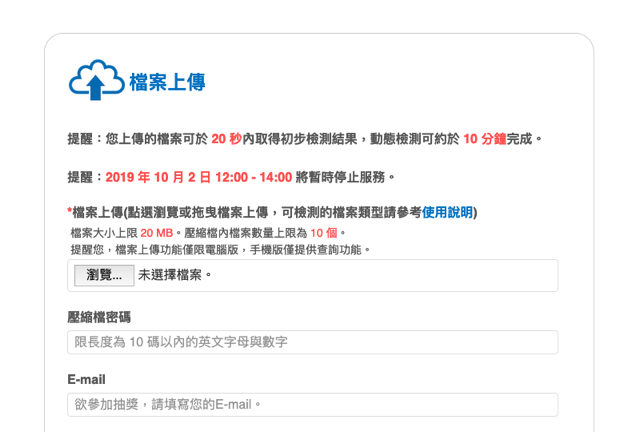
STEP 2
上傳完後 Virus Check 會給出事件編號,將這串代碼複製下來就能在「檢測進度查詢」頁面查看你的檢測結果。
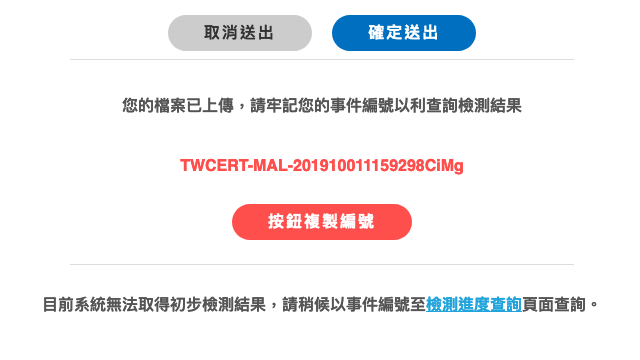
STEP 3
Virus Check 檢測分為兩階段:初步檢測和動態檢測,前者大概在幾秒鐘後就能得出檢測結果,主要是看看檔案有沒有較為顯著的異常;動態檢測因為要檢查的項目較多,需要十分鐘左右才會完成,如果在檢測前有輸入 Email 的話完成後就會收到結果,不用反覆回到網站查詢。
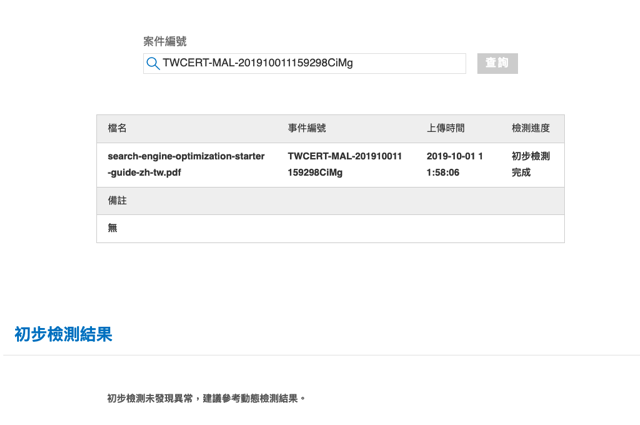
STEP 4
動態檢測檢查的項目非常繁雜,包括這個檔案的 SHA256、SHA1、MD5 等數值,底下還會有檔案連結行為、外掛套件行為、程式碼執行行為和網路行為等等,如果沒有特別要研究那些項目,直接看最上方的「風險值」即可,這個數字越高代表該檔案為惡意的可能性越高。
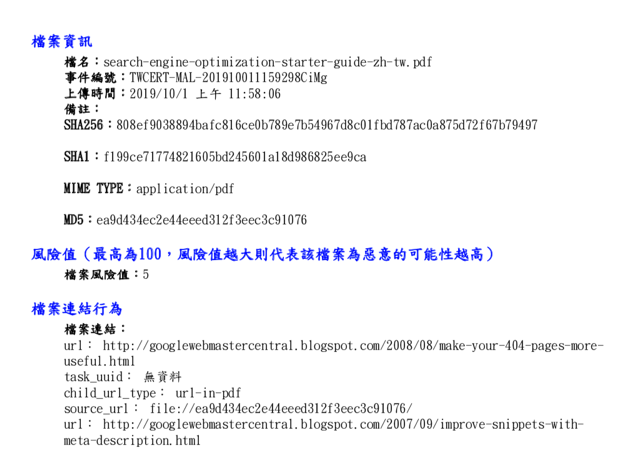
值得一試的三個理由:
- 由 TWCERT/CC 提供的全新線上檔案安全檢測服務
- 支援檔案大小 20 MB 以內,亦可檢查壓縮檔
- 動態檢測可測試諸多項目,完成後將報告寄回 Email 信箱








